Facebook ให้คุณทำสิ่งต่างๆ ได้มากมาย รวมถึงการดูวิดีโอ กิจกรรมบน Facebook ทั้งหมดของคุณจะถูกบันทึกไว้ในบันทึกกิจกรรม รวมถึงวิดีโอที่คุณเคยดูบนแพลตฟอร์มนี้
ดังนั้น คุณสามารถค้นหาวิดีโอที่คุณเคยดูในวันที่กำหนดและดูอีกครั้งหรือแชร์ลิงก์วิดีโอนั้น รู้ว่าคุณสามารถค้นหาวิดีโอที่ดูบน Facebook ได้อย่างไร
เหตุผลในการตรวจสอบประวัติการรับชมวิดีโอบน Facebook
สาเหตุที่พบบ่อยที่สุดในการรับประวัติการดู Facebook คือการดูวิดีโอที่คุณชอบซ้ำ หากคุณต้องการดูวิดีโอบน Facebook อีกครั้ง คุณสามารถค้นหาได้จากรายการวิดีโอที่คุณเคยดูและเล่นซ้ำ
ในบางครั้ง แอปจะโหลดซ้ำโดยอัตโนมัติและนำคุณไปที่หน้าแรก แม้ว่าคุณจะอยู่กลางวิดีโอก็ตาม ค้นหาวิดีโอนั้นจาก ดูประวัติ ช่วยคุณค้นหาวิดีโอและดูต่อ
ยิ่งไปกว่านั้น หากคุณให้คนอื่นใช้อุปกรณ์ของคุณเพื่อดูวิดีโอบน Facebook โดยเฉพาะลูกๆ ของคุณ คุณอาจต้องการตรวจสอบว่าพวกเขาดูวิดีโอใดบ้างบน Facebook
ค้นหาวิดีโอที่ดูบน Facebook
มีหลายวิธีในการเข้าถึงวิดีโอที่ดูบน Facebook ทั้งนี้ขึ้นอยู่กับอุปกรณ์ของคุณ
เว็บเบราว์เซอร์คอมพิวเตอร์
หากคุณสะดวกที่จะเรียกดู Facebook จากคอมพิวเตอร์ของคุณ คุณต้องทำตามวิธีนี้เพื่อค้นหาวิดีโอที่ดูบน Facebook
- ลงชื่อเข้าใช้บัญชี Facebook ของคุณจากเว็บเบราว์เซอร์
- คลิกที่ของคุณ รูปประวัติ ที่มุมบนขวา
- เลือก การตั้งค่าและความเป็นส่วนตัว.
- คลิกที่ บันทึกกิจกรรม จากรายการ
- กิจกรรมทุกประเภทที่คุณทำบน Facebook จะปรากฏขึ้น
- คลิกที่ วิดีโอที่คุณเคยดู.
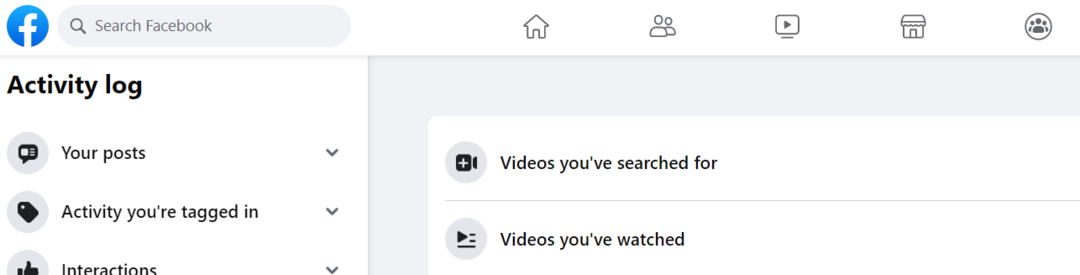
- วิดีโอทั้งหมดที่คุณเคยดูบน Facebook จะปรากฏใต้วันที่
- คุณยังสามารถลบประวัติวิดีโอที่ดูหรือลบทีละรายการได้
เว็บเบราว์เซอร์มือถือ
แม้ในฐานะผู้ใช้สมาร์ทโฟน คุณอาจต้องการใช้ Facebook จากเว็บเบราว์เซอร์ของอุปกรณ์มือถือของคุณ ต่อไปนี้เป็นวิธีค้นหาวิดีโอบน Facebook ที่ดูบนเว็บเบราว์เซอร์บนมือถือ:
- ลงชื่อเข้าใช้บัญชี Facebook ของคุณจากเว็บเบราว์เซอร์ใดก็ได้
- แตะที่ เมนูแฮมเบอร์เกอร์ ไอคอนด้านขวาบน
- เลื่อนและแตะที่ การตั้งค่า ตัวเลือก.
- แตะที่ บันทึกกิจกรรม tหมวกที่คุณจะพบภายใต้ กิจกรรมของคุณ ส่วน.
- เลือก ตัวกรอง และเลือก หมวดหมู่.
- แตะที่ การกระทำที่บันทึกไว้และกิจกรรมอื่นๆ เพื่อขยาย
- เลือก วิดีโอที่คุณเคยดู ตัวเลือก.
-
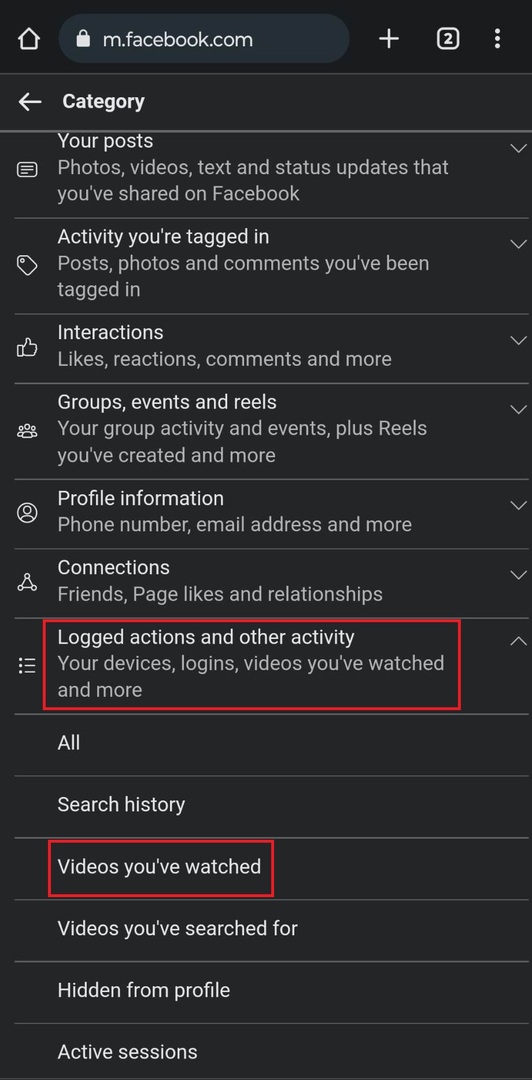 ประวัติการดูวิดีโอทั้งหมดของคุณจะปรากฏบนหน้าจอ
ประวัติการดูวิดีโอทั้งหมดของคุณจะปรากฏบนหน้าจอ
แอพเฟสบุ๊คบนแอนดรอยด์
ผู้ใช้แอพ Facebook สำหรับ Android สามารถทำตามขั้นตอนด้านล่างเพื่อค้นหาวิดีโอที่พวกเขาเคยดูบน Facebook:
- เปิดแอพ Facebook บน Android
- จากแถบเมนูด้านบน แตะที่ ไอคอนแฮมเบอร์เกอร์.
- แตะที่ เกียร์ ไอคอนจากด้านขวา
- เลื่อนลงมาจนเจอ บันทึกกิจกรรมแล้วแตะที่มัน
- เหนือหมวดหมู่ คุณจะเห็นแท็กบางแท็กเป็นสีน้ำเงิน
- ปัดไปทางขวาแล้วแตะ วิดีโอที่ดู เมื่อมันปรากฏขึ้น
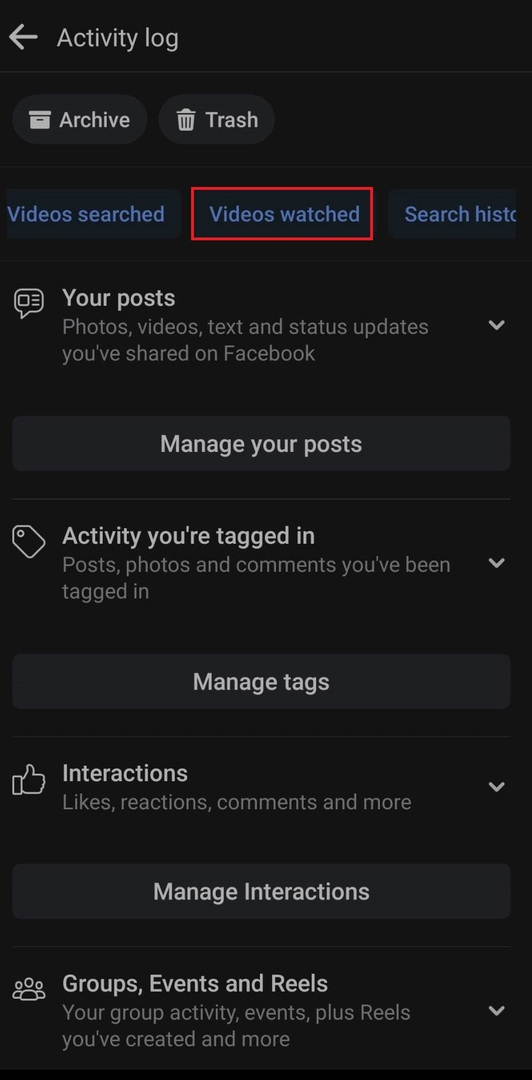
- จะนำคุณไปยังส่วนวิดีโอที่คุณเคยดู
- แทนที่จะเลือกแท็ก คุณยังสามารถไปที่ การกระทำที่บันทึกไว้และกิจกรรมอื่นๆ ส่วนแล้วแตะเพื่อขยาย
- เลือก วิดีโอที่คุณเคยดู ตัวเลือกเพื่อดูวิดีโอที่ดูทั้งหมด
แอพ Facebook Lite บน Android
ผู้ที่ใช้แอพ Facebook Lite บน Android เนื่องจากเครือข่ายไม่เสถียรหรือแบนด์วิธต่ำสามารถตรวจสอบวิดีโอที่ดูได้โดยใช้ขั้นตอนต่อไปนี้
- เปิดแอพ Facebook Lite
- แตะที่ เมนูแฮมเบอร์เกอร์ จากมุมขวาบน
- เลือก การตั้งค่าและความเป็นส่วนตัว เมนูและเลือก การตั้งค่า.
- เลื่อนลงไปที่ ข้อมูลของคุณ ส่วนและแตะที่ บันทึกกิจกรรม.
- แตะที่ การกระทำที่บันทึกไว้และกิจกรรมอื่นๆ ส่วนที่จะขยาย
- เลือก วิดีโอที่คุณเคยดู.
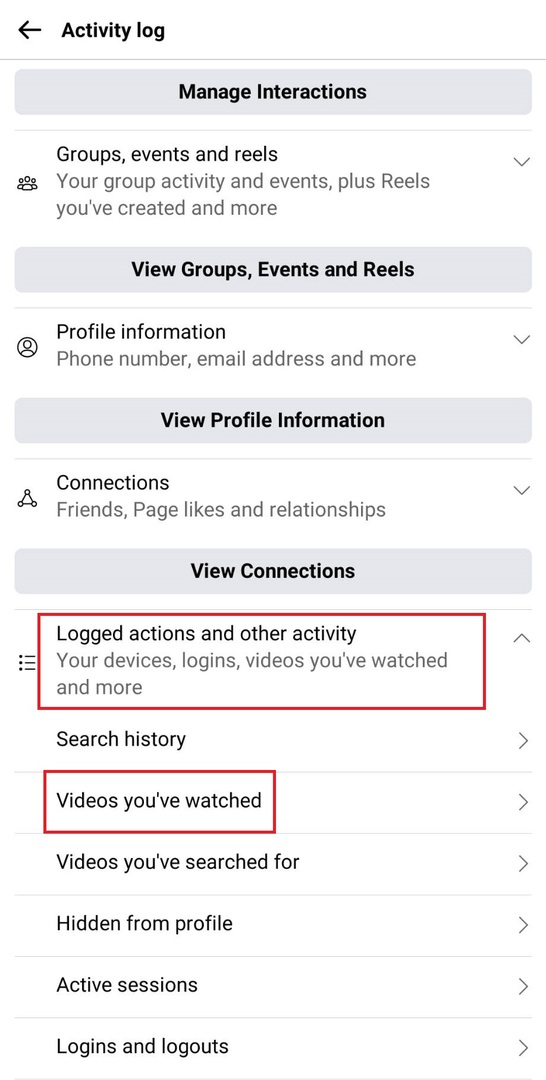
- ตอนนี้ คุณสามารถดูวิดีโอทั้งหมดที่คุณดูบน Facebook ภายใต้วันที่
- คุณสามารถใช้ a ตัวกรองวันที่ เพื่อดูวิดีโอที่ดูในช่วงเวลาหนึ่งๆ
แอพเฟสบุ๊คบนไอโฟน
ผู้ใช้ iPhone ต้องปฏิบัติตามแนวทางนี้เพื่อตรวจสอบวิดีโอ Facebook ที่ดู:
- จากหน้าจอหลักของ Facebook ให้แตะ ไอคอนเมนูแฮมเบอร์เกอร์ ที่ส่วนลึกสุด.
- เลือก การตั้งค่าและความเป็นส่วนตัว และเลือก การตั้งค่า.
- ไปที่ กิจกรรมของคุณ ส่วนและเลือก บันทึกกิจกรรม.
- เลื่อนลงมาจนเจอ การกระทำที่บันทึกไว้และกิจกรรมอื่น ๆ ส่วน.
- แตะที่ ลูกศรลง ข้างตัวเลือก
- แตะที่ วิดีโอที่คุณเคยดู เพื่อดูรายการวิดีโอที่คุณเคยดูจนถึงตอนนี้
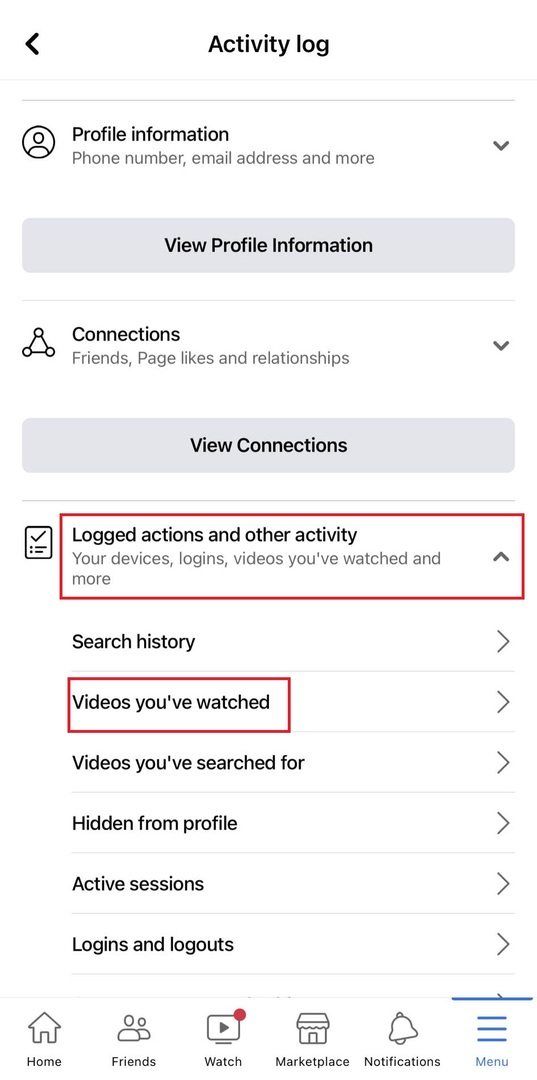
คุณสามารถตรวจสอบวิดีโอที่คุณดูเมื่อเร็ว ๆ นี้พร้อมวันที่ระบุ
บทสรุป
ตอนนี้คุณรู้วิธีค้นหาวิดีโอที่ดูบน Facebook จากคอมพิวเตอร์และเว็บเบราว์เซอร์บนมือถือ แอพ Android แอพ iOS และแอพ Facebook Lite แล้วก็ถึงเวลาที่จะใช้วิธีการต่างๆ
โปรดแชร์โพสต์นี้กับครอบครัวและเพื่อนๆ ของคุณ เพื่อให้พวกเขาค้นหาวิดีโอเก่าๆ ที่พวกเขาเคยดูบน Facebook ได้เช่นกัน นอกจากนี้ โปรดบอกเราในความคิดเห็นเกี่ยวกับสถานการณ์ที่คุณต้องตรวจสอบประวัติวิดีโอที่คุณดู